Bạn là người yêu thích nghệ thuật nhiếp ảnh và có ý định chia sẻ những tác phẩm độc đáo của mình cho nhiều người chia sẻ. Muốn tạo dấu ấn cá nhân trên mỗi tấm ảnh hoặc vì lý do bản quyền, bạn có thể sử dụng chương trình Mark IT Now.
Tại giao diện bên phía tay phải, bạn bấm vào thẻ mở rộng Text watemark rồi tùy mục Active text watemark, để kích hoạt chức năng chèn thông điệp cá nhân vào ảnh số. Lần lượt nhấn vào tùy chọn Font để lựa chọn kiểu font chữ và kích thước chữ nhập vào, tùy chọn Color để chọn màu sắc cho chữ, tùy chọn Advanced giúp chèn thêm ngày giờ, hoặc thư mục xuất phát bạn đã lưu tấm ảnh này (nếu cần). Sau đó nhập thông điệp vào vùng trống bên cạnh tùy chọn Advanced, nó sẽ xuất hiện trên tấm ảnh số bạn đang duyệt. Khi này bạn hãy vào khung thoại Location để tinh chỉnh vị trí thể hiện thông điệp trên bức ảnh. Có thể chọn một trong các vị trí đã được cung cấp sẵn tại khung thoại này, hoặc thực hiện việc di chuyển bằng cách nhấn vào các mũi tên có trong khung thoại. Khung thoại Transparency giúp bạn chuyển sang các chế độ trong suốt cho thông điệp hoặc tạo hiệu ứng xoay chữ ở khung thoại Rotation. Nếu muốn tạo bản quyền ảnh số bằng hình ảnh cá nhân hoặc logo của công ty, bấm vào thẻ mở rộng Image watemark rồi bấm vào nút Browse chọn hình đại diện có sẵn trong máy. Thực hiện thao tác tinh chỉnh tấm ảnh đại diện với kích thước vừa đủ bằng cách nhập độ dài và rộng vào tùy mục Size. Thực hiện các bước tinh chỉnh vị trí hoặc các hiệu ứng thêm vào (nếu cần) tương tự như các khung thoại ở thẻ mở rộng Text watemark. Sau khi đã tinh chỉnh xong các bước, bạn bấm vào thẻ mở rộng Output Properties rồi bấm vào tùy mục Image Format để chọn định dạng ảnh số sẽ xuất ra, bấm vào tùy mục Output name để tinh chỉnh tên ảnh số và đường dẫn sẽ được xuất ra ở tại đâu. Tùy mục Resize images giúp bạn tinh chỉnh kích thước và độ phân giải các tấm ảnh sẽ được xuất. Khi đã thực hiện xong đầy đủ tất cả các bước, bấm vào tùy chọn Start rồi chờ cho chương trình thực hiện các công đoạn cuối cùng. Chương trình Mark IT Now hiện có phiên bản 2.1 với dung lượng 1,72 MB, tương thích tốt với các hệ điều hành Windows 9x/Me/2000/Xp. Tải bản dùng thử của chương trình về từ địa chỉ: http://www.seq-soft.info/download.php?file=MarkItNow Thành Luân - TNO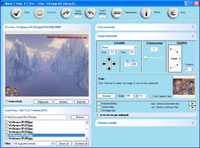 Từ giao diện bên tay trái của chương trình, tại tùy mục Input Files bạn hãy nhập đường dẫn thư mục chứa các tấm ảnh cần đóng dấu bản quyền, bấm vào tùy chọn Check all nếu muốn tạo bản quyền cho toàn bộ các tấm ảnh có trong thư mục vừa chọn hoặc chỉ bấm dấu chọn vào từng tấm ảnh riêng biệt.
Từ giao diện bên tay trái của chương trình, tại tùy mục Input Files bạn hãy nhập đường dẫn thư mục chứa các tấm ảnh cần đóng dấu bản quyền, bấm vào tùy chọn Check all nếu muốn tạo bản quyền cho toàn bộ các tấm ảnh có trong thư mục vừa chọn hoặc chỉ bấm dấu chọn vào từng tấm ảnh riêng biệt.







